WordPressのスケジュールされたメンテナンスエラーのために簡単に利用できない問題を修正する方法
公開: 2020-10-26「WordPressはスケジュールされたメンテナンスに一時的に利用できません。 しばらくしてからもう一度確認してください。 このエラーは通常、WordPressのコアファイル、プラグイン、またはテーマをアップグレードするときに発生します。
実際には、メンテナンスモードを維持するアップグレードはWordPressサイトでは終了しません。
この投稿では、「 WordPressが一時的に定期メンテナンスに利用できない」を修正する方法を説明します。 しばらくしてからもう一度確認してください」エラー。 また、今後この間違いを防ぐ理由と方法についても説明します。
なぜ「WordPressはスケジュールされたメンテナンスに一時的に利用できないのですか? 「1分後にもう一度確認してください」エラーが発生しましたか?
技術的には、メンテナンスページは失敗ではありません。 通知ページがあるようです。
更新プロセス中に適切なアップグレードファイルをサーバーにダウンロードし、それらをアンインストールしてから、更新をインストールします。
WordPressはまた、ウェブサイトをメンテナンスに置き、 「WordPressはスケジュールされたメンテナンスには一時的に利用できません。 しばらくしてからもう一度確認してください。」
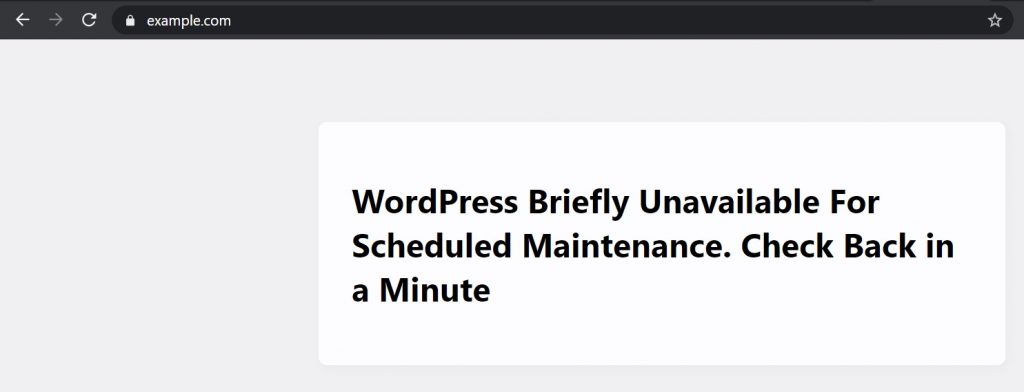
WordPressは一時的なを生成します。 ウェブサイトのルートフォルダにあるメンテナンスファイルを使用して、メンテナンスモードを通知します。
すべてが正常に機能している場合、このメッセージが数秒間だけ表示される可能性があります。 アップグレードが完了すると、メンテナンスファイルはWordPressによってメンテナンスモードで自動的に削除されます。
それでも、WordPressサーバーの応答が遅い、またはメモリ不足のエラーが原因であることが多いため、アップグレードスクリプトは操作を一時停止します。 このシナリオでは、WordPressはウェブサイトをメンテナンスモードから無効にすることはできません。
つまり、サイトには引き続きメンテナンスの通知が表示されるため、手動でパッチを適用する必要があります。
スケジュールされたメンテナンスエラーのために一時的に利用できないWordPressを修正する方法は?
あなたがする必要があるのは、FTPを使用してこのサイトのルートフォルダから.maintenanceファイルを消去して、Webサイトをメンテナンスモードから解除することです。
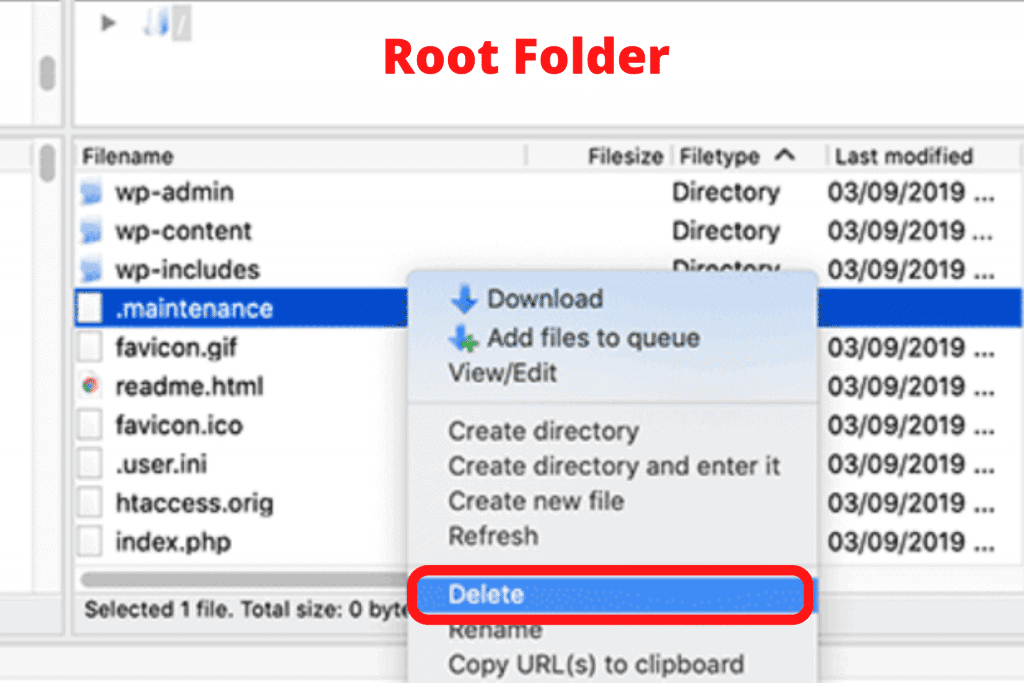
WordPressルートディレクトリが.maintenanceファイルを見つけられない場合は、FTPクライアントが非表示タイプのファイルを確認したことを確認してください。
Filezillaを使用して、 [サーバー] >> [メニューバーから非表示のファイルを強制的に表示する]を押すと、非表示のファイルを表示できます。

.maintenanceファイルが削除された後、メンテナンスモードはサイトを離れ、間違いを修正できます。
FTPの操作方法がわからない場合は、ファイルマネージャーに移動し、ファイルマネージャー内で修復されたファイルを削除することで、WordPressホスティングパネルからファイルをアンインストールすることもできます。
将来のWordPressメンテナンスモードを防ぐ方法は?
ウェブホスティングサーバーの「WordPressのスケジュールされたメンテナンスが一時的に利用できません」は、サーバーの応答が遅いエラーが原因であることがすでにわかっています。
この間違いを回避する最善の方法は、ホスティングスケジュールにアップグレードすることです。 優れたホスティングパフォーマンスを提供するこれらのWordPressマネージドホスティング会社の1つに行くことをお勧めします。
より高いホスティングプランにアップグレードするオプションがない場合は、プラグインとテーマを1つずつ更新することをお勧めします。
多くの場合、ユーザーはプラグインの下にあるアップグレードアイコンを簡単に押すことを好みます。 その後、WordPressは更新コマンドをシフトしますが、1ミリ秒の遅延でも、競合が発生してWebサイトがメンテナンスモードに陥る可能性があります。
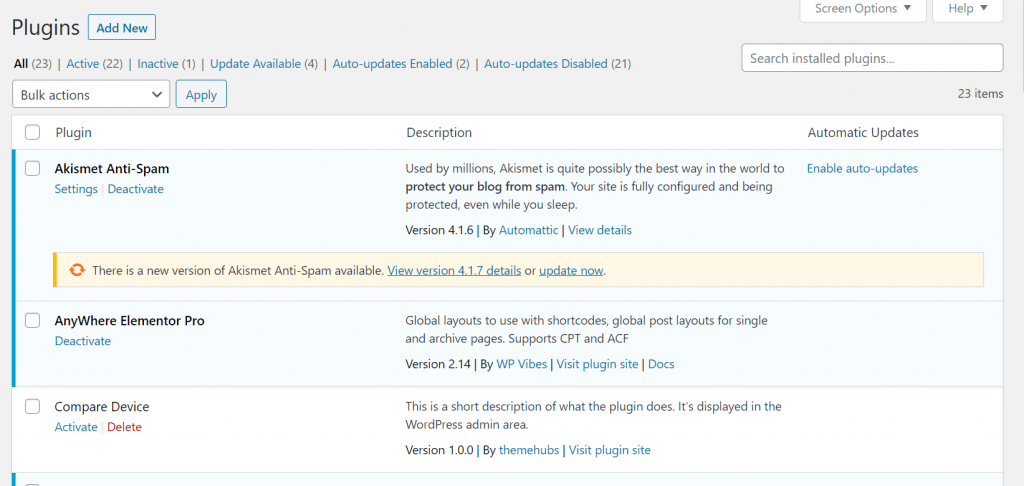
アップグレードページを簡単にクリックするのではなく、一度にプラグインを辛抱強くアップグレードします。
メンテナンスモードの通知を設定する方法は?
自動メンテナンスメッセージの表示を停止する簡単な方法は、変更を追加する前に、WordPressWebサイトにメンテナンスモードを手動で追加することです。
これを実現する最も簡単な方法は、SeedProdプラグインのダウンロードとアクティベーションを使用することです。 これは最も一般的なWordPressメンテナンスプラグインです。
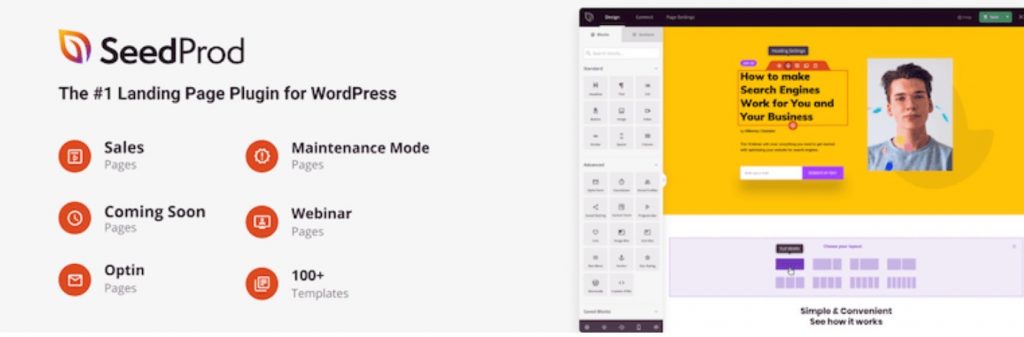
従う必要のある最も簡単な手順は次のとおりです。
- ダウンロードとアクティベーションのプロセスを完了する
- [設定]>>[ComingSoonPro]に移動します
- [メンテナンスページ]で、[メンテナンスモードを有効にする]オプションのチェックボックスをオンにします
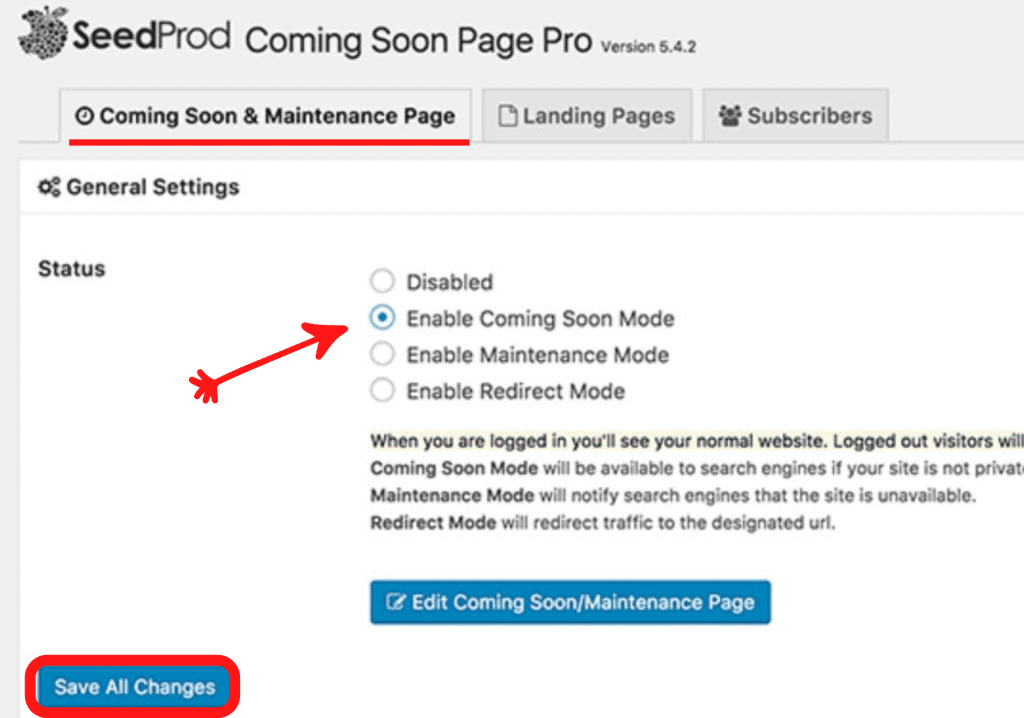
次に、[近日公開/メンテナンスページの編集]ボタンを押す必要があります。 これにより、SeedProdテーマのカスタマイザーのロックが解除されます。 あなたはテーマを選んでそれを適応させて美しいウェブサイトメンテナンスモードページを作成することができます。
更新するたびにサイトを手動でメンテナンスする必要がない場合は、プラグインを使用せずにWordPressでメンテナンスページを作成できるようになりました。
デスクトップにmaintenance.phpというファイルを作成し、次の場所に貼り付けるだけです。
<?php $protocol = $_SERVER["SERVER_PROTOCOL"]; if ( 'HTTP/1.1' != $protocol && 'HTTP/1.0' != $protocol ) $protocol = 'HTTP/1.0'; header( "$protocol 503 Service Unavailable", true, 503 ); header( 'Content-Type: text/html; charset=utf-8' ); ?> <html xmlns="http://www.w3.org/1999/xhtml"> <body> <h1>We are updating the site, please check back in 30 minutes.</h1> </body> </html> <?php die(); ?>このファイルをWordPressサイトのwp-contentディレクトリにアップロードする必要があります。
これで、WordPressは、Webサイトを更新するたびに、メンテナンスモード中にこのページを表示します。 このページのデザインにはいつでもCSSを使用できます。
まとめる
おめでとうございます、あなたはついにスケジュールされたメンテナンスのために一時的に利用できないWordPressを修正する方法を学びました。 すぐに確認してください。 さらに、訪問者の何人かは、WordPressページネーションを追加する方法についても私たちに尋ねました。 これに関する専用の記事をチェックしてください。
常に改善の動機となるため、訪問者からのあらゆる種類の提案を受け入れます。 以下にコメントしてください。
